【摘要】:使用多重引线样式可以控制引线的外观。多重引线样式可以指定基线、引线、箭头和内容的格式。单击按钮,将会打开如图7-15所示的对话框。在选项卡中,主要包括多重引线类型、文字选项和引线连接三个选项组,如图7-18所示。图5-28用差分近似求导示意图图7-16 选项板图7-17 选项板这相当于直线ab的斜率来代替直线mn的斜率,显然这是近似的,但当Ts足够小时,这种近似会有足够的精度。

使用多重引线样式可以控制引线的外观。在AutoCAD 2012中,用户可以使用默认的多重引线样式“STANDARD”,也可以自己创建多重引线样式。多重引线样式可以指定基线、引线、箭头和内容的格式。用户可采用以下操作方法之一调用该命令。
●从菜单栏中选择【格式】→【多重引线样式】。
●在功能区【常用】选项卡的【注释】面板中单击【多重引线样式】按钮 。
。
●在命令窗口中输入“MLEADERSTYLE”命令,按<Enter>键执行。
执行该命令,程序将会打开【多重引线样式管理器】对话框,用户可以在此选择不同的引线样式或新建样式,如图7-14所示。单击【新建】按钮,将会打开如图7-15所示的【创建新多重引线样式】对话框。
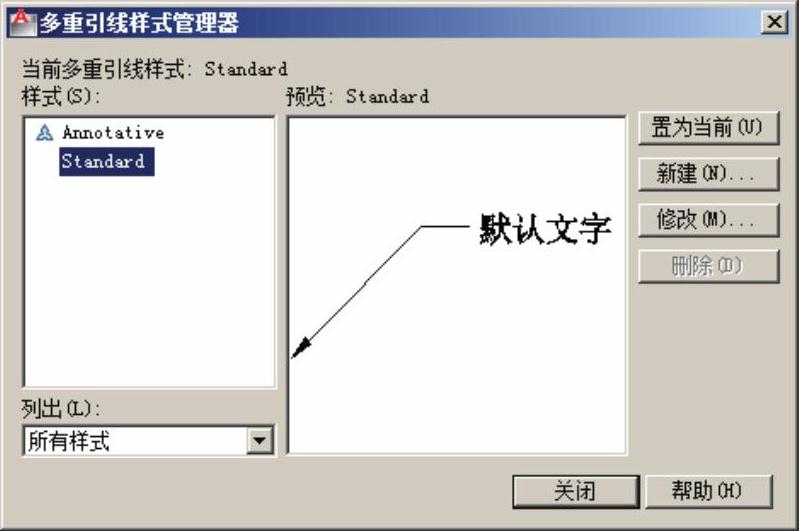
图7-14 【多重引线样式管理器】对话框
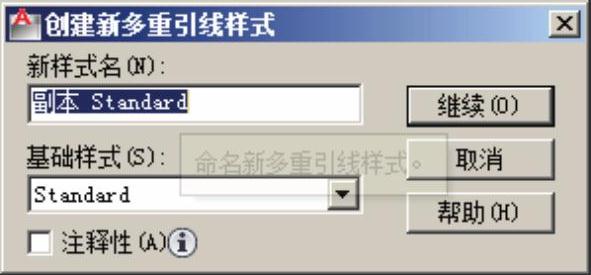
图7-15 【创建新多重引线样式】对话框(www.xing528.com)
单击【继续】按钮将打开【修改多重引线样式】对话框,有【引线格式】、【引线结构】和【内容】三个选项卡。
在【引线格式】选项卡中,主要包括常规、箭头、引线打断三个选项组,如图7-16所示。在【引线结构】选项卡中,主要包括约束、基线设置和比例三个选项组,如图7-17所示。在【内容】选项卡中,主要包括多重引线类型、文字选项和引线连接三个选项组,如图7-18所示。
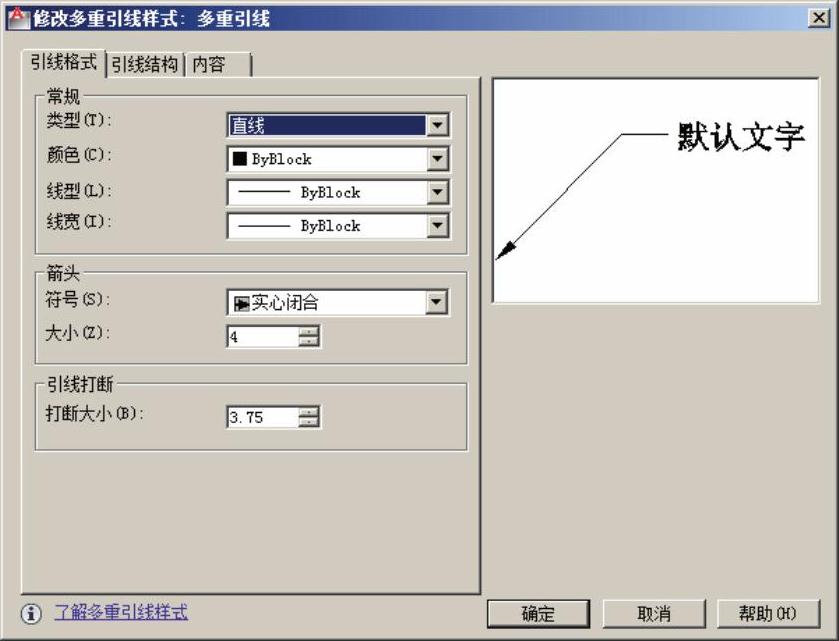
图7-16 【引线格式】选项板
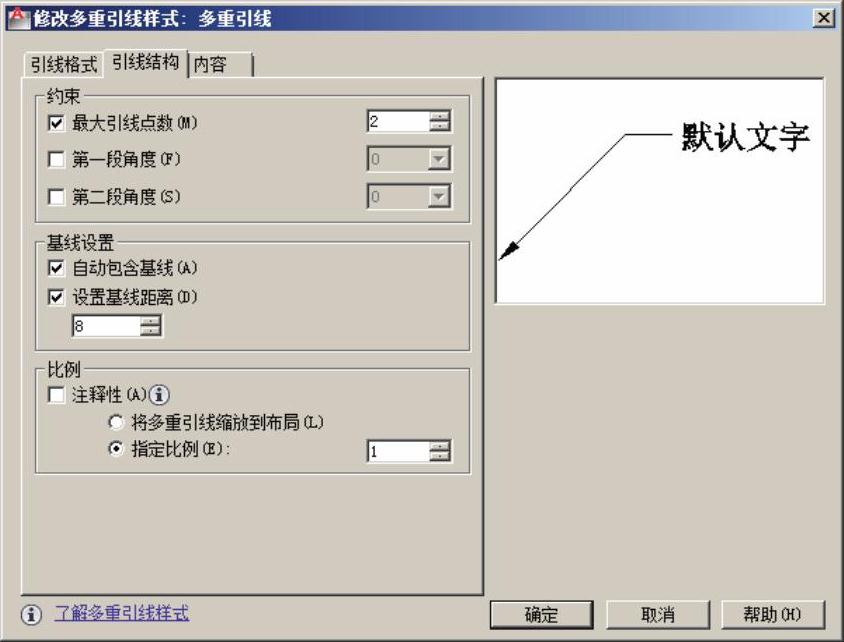
图7-17 【引线结构】选项板
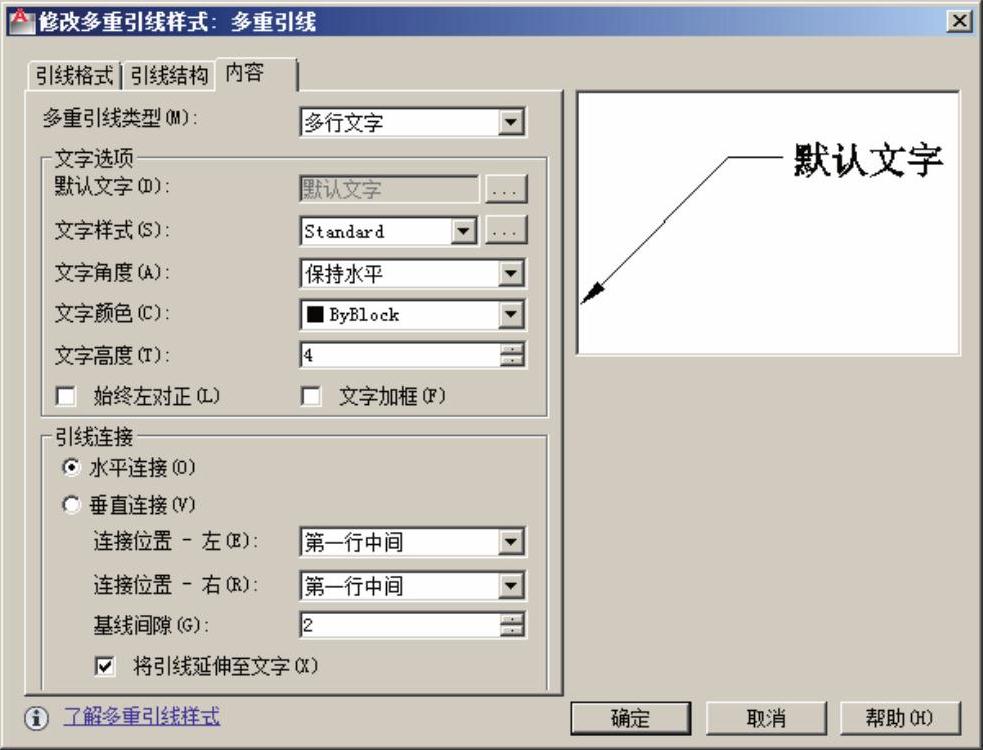
图7-18 【内容】选项板
免责声明:以上内容源自网络,版权归原作者所有,如有侵犯您的原创版权请告知,我们将尽快删除相关内容。




